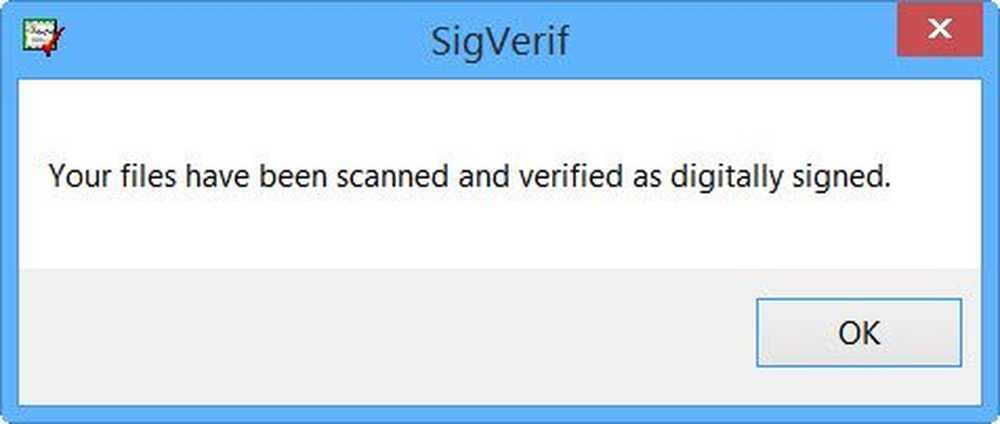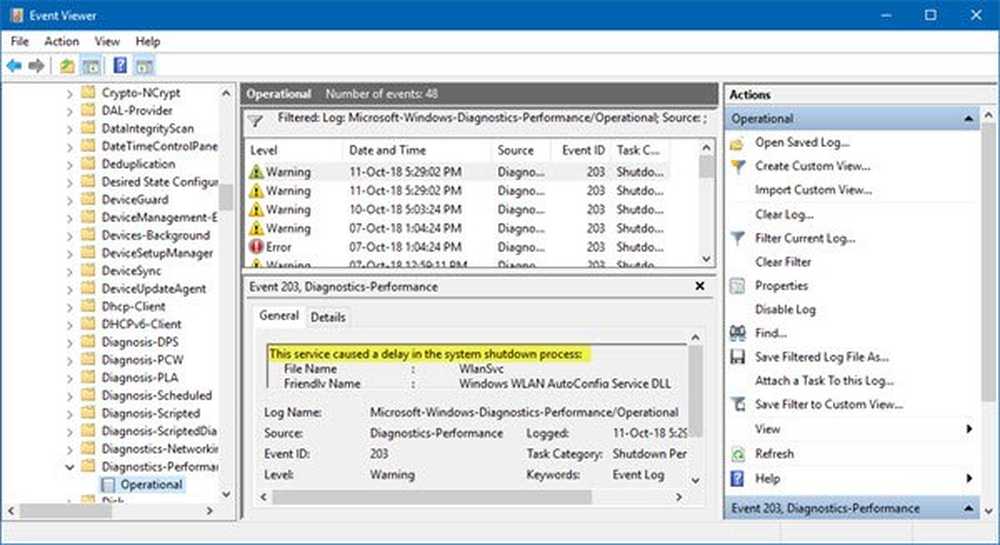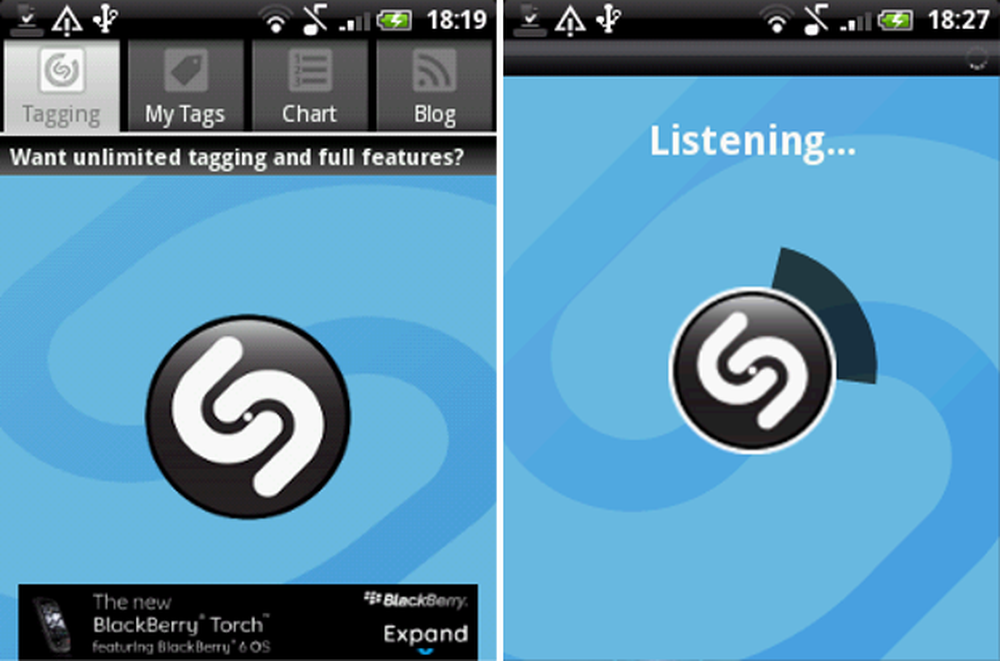Cum se identifică adresa URL directă pentru driverul Windows Update în Windows 10

Cu atât de multe actualizări Windows care se întâmplă în fundal, niciodată nu știți care este URL-ul paginii web care este sursa actualizării ultimului driver al PC-ului. Cunoașterea URL-urilor directe poate fi deosebit de utilă dacă doriți să aveți control manual asupra actualizărilor driverului sau după repornirea PC-ului.
Identificați adresa URL directă pentru driverul Windows Update
Iată o metodă prin care puteți identifica adresa URL directă pentru un driver Windows Update în Windows 10/8/7. Această metodă implică următorii pași după cum urmează:
- Oprirea serviciului de actualizare Windows
- Curățarea memoriei cache locale Windows Update
- Scoaterea driverului pentru un anumit dispozitiv
- Reporniți serviciul de actualizare Windows
- Instalarea ultimului driver disponibil
- Inspectarea jurnalelor pentru a identifica adresa URL directă
Pasul 1: Oprirea serviciului Windows Update
Folosind linia de comandă admin, executați comanda "net stop wuauserv“. Acest lucru va opri serviciul Windows Update.

Pasul 2: Curățarea cache-ului local Windows Update local
Pentru a curăța cache-ul Windows Update local, utilizați admin cmd și executați următoarele comenzi una după alta:
del / s / q% windir% \ SoftwareDistribuție \ *. *
del / s / q% windir% \ Logs \ Actualizare Windows \ *

Pasul 3: Înlăturarea driverului de la un anumit dispozitiv
Acest pas implică dezinstalarea unui anumit driver de dispozitiv. Urmați acești pași,
- Start - Manager dispozitive
- Deschideți adaptoarele de afișare
- Faceți clic dreapta pe dispozitiv
- Faceți clic pe Dezinstalare.

- La solicitare, asigurați-vă că este bifată opțiunea "Ștergeți software-ul driverului pentru acest dispozitiv".
- Faceți clic pe OK
- Așteptați până când driverele sunt dezinstalate
- În meniul Acțiune, faceți clic pe "Scanare pentru modificările hardware".
- Dispozitivul vine acum cu un marcaj galben peste acesta indicând că un șofer nu a putut fi găsit. Dacă a fost găsit și instalat un driver mai vechi, îl puteți dezinstala și repetați până când rămâne singura unitate de bază.
Pasul 4: Reporniți serviciul Windows Update
Odată cu dezinstalarea driverului, reporniți acum serviciul de actualizare Windows utilizând admin cmd-prompt. A executa "net start wuauserv“.Pasul 5: Instalarea ultimului driver disponibil
Urmați acești pași pentru a instala cele mai recente drivere disponibile pentru un dispozitiv ale cărui drivere au fost dezinstalate în Pasul 3.
- Start - Manager dispozitive
- Faceți clic dreapta pe dispozitiv și faceți clic pe "Actualizați software-ul pentru driver".
- Faceți clic pe "Căutați automat pentru software-ul actualizat al driverului".
- Așteptați finalizarea actualizării driverului

Pasul 6: Inspectarea jurnalelor pentru a identifica adresa URL directă
Pentru a identifica adresa URL directă pentru un driver Windows Update, trebuie să parcurgeți jurnalele în directorul Windows. Urmați acești pași:
- Deschideți Windows / logs / WindowsUpdate
- Deschideți fișierul .etl în notepad (dacă există mai mult de un jurnal, deschideți cel mai mare)

- Caută ". c a b "și găsiți ultimul meci din fișier.

- Eliminați spațiile din șir pentru a obține adresa URL a fișierului .cab.
- Eliminați prefixul datacenter regional "au.ds": De exemplu, veți obține adresa URL - http://download.windowsupdate.com/d/msdownload/update/driver/drvs/2015/06/200005630_d9e19222b206b4dd6ed9813f790565c2638d0f75.cab.

Aceasta este descărcarea directă în driverul de dispozitiv
Sursă: Blogurile MSDN.